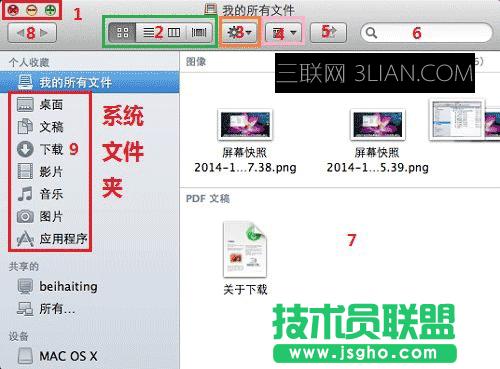- ��X�_�C(j��)׃����ԭ��
- ��X�_�C(j��)����ԭ��̎������
- ��X�_�C(j��)����ʲôԭ��
- ��X�_�C(j��)������Ҫԭ��
- ��X����(j��)���ɴ�ȫ
- ��X���R(sh��)�����ɴ�ȫ
- 5000ԪR5 1400��RX580���ԃr(ji��)��
- �@�挦(du��)��X�ٶȵ�Ӱ�����һЩ��
- �_(t��i)ʽ��X����������O(sh��)��
- ��X����O(sh��)��wifi����
- �_(t��i)ʽ��X���ȥ���b��(d��)���@��
- �_(t��i)ʽ�C(j��)��X���ֻ�ê�(d��)�@
���]ϵ�y(t��ng)���d��� ����Windows10ϵ�y(t��ng)���d ����Windows7ϵ�y(t��ng)���d xpϵ�y(t��ng)���d ��X��˾W(w��ng)indows7 64λ�b�C(j��)�f�ܰ����d
Mac��Xfinder��ʲô Mac Finder��10��(g��)�\(y��n)�ü���
�l(f��)���r(sh��)�g:2022-05-24 ����Դ:xp���dվ �g�[:
|
ܛ����һϵ�а����ض����M����Ӌ(j��)��C(j��)��(sh��)��(j��)��ָ��ļ��ϡ�һ����vܛ�������֞龎���Z�ԡ�ϵ�y(t��ng)ܛ������(y��ng)��ܛ���ͽ����@����֮�g�����g����Ӳ���ǡ�Ӌ(j��)��C(j��)Ӳ�����ĺ�(ji��n)�Q���c��ܛ��������(du��),���Ӌ(j��)��C(j��)ϵ�y(t��ng)�����Ќ�(sh��)�w�������O(sh��)��Ľy(t��ng)�Q��
����һ��Mac��XFinder��ʲô��˼ ����FinderӢ�Z�ĝh�Z���g�ǰl(f��)�F(xi��n)�ߣ���Mac OS�У������^�ӽ���Windowsϵ�y(t��ng)���YԴ�����������^���ܸ���(qi��ng)���҂�?c��)��@����Բ鿴����ϵ�y(t��ng)�ļ��A�����Б�(y��ng)��(����)���Լ������YԴ�ȣ�߀���Ԍ�(du��)�ļ��A�M(j��n)�����P(gu��n)������ ��������Finder��ô�� ����1�����ư��o �����քe���P(gu��n)�]����С��������@�]ɶ���f��! ����2���@ʾ��ʽ���o �����������ҷքe��D��(bi��o)���б����֙ڡ���Cover Flow��ʽ�@ʾ�(xi��ng)Ŀ ����3�������x�(xi��ng)��(zh��)���΄�(w��) �����@����Ԍ�(du��)�ļ��A����(n��i)�ݣ��M(j��n)�����P(gu��n)���� ����4�������(xi��ng)Ŀ���з�ʽ �����֞����Q���N���(y��ng)�ó����ϴδ��_���ڡ��������ڡ������ڡ���(chu��ng)�����ڡ���С�Լ���(bi��o)���ȣ�Ĭ�J(r��n)�鲻���� ����5���������x�(xi��ng)Ŀ �����֞�����]������Ϣ�ɷN ����6�������� �������ڿ��������ļ����ļ��A���߾W(w��ng)�j(lu��) ����7���A(y��)�[�^(q��) �����@ʾ���P(gu��n)�ļ��A��(n��i)�� ����8�����M(j��n)���˰��o ����9��ϵ�y(t��ng)�ļ��A�����г��� �����@ʾ����ϵ�y(t��ng)�ļ��A�����Б�(y��ng)�ó��� ���������ǹ������O(sh��)�䣬���dȤ�����ѿ����Լ�ȥ����! ���������P�ߌ���������Լ�ʹ�� Finder ��һЩ�ĵã������^ 10 ��(g��)���ɣ� Finder ���㡸�w���� ����1. �� Finder �����@ʾ������Ϣ �������_���� Finder ���ڡ�ǰ�������_���@ʾ��-���@ʾ·���ڡ������@ʾ��-���@ʾ��B(t��i)�ڡ��͡��@ʾ��-���@ʾ�A(y��)�[�����(xi��ng)�� �����҂����M(j��n)һ���� �����@��(g��)·����ͨ���ǏĴűP�օ^(q��)�_ʼ�ģ��]���^���ֵľͽ�����Macintosh HD���������ǡ��Ñ���������·����Ϣ���@�ɂ�(g��)�(xi��ng)Ŀ���]ʲô���ã��҂���Ҫ����һ�㶼�ǏĂ�(g��)���~���_ʼ�����·���������҂��́�Lԇ�h���@�ɂ�(g��)·���x�(xi��ng)�� �������_�K�ˣ�ݔ��������� ����defaults write com.apple.finder PathBarRootAtHome -bool TRUE;killall Finder ������܇�� Finder ��(hu��)�؆�һ�£���׃����Ҋ�� �����֏�(f��)Ĭ�J(r��n)�����_�K�ˣ�ݔ�����´��a����܇�Ϳ��Ի֏�(f��)ԭ�ӣ� ����defaults delete com.apple.finder PathBarRootAtHome;killall Finder ������ ע���҂�����ֱ�ӌ��ļ��τ�(d��ng)��·�����ϵ�С�D��(bi��o)���M(j��n)���ļ��ڸ���(g��)�ļ��A�е��Ƅ�(d��ng)������(j��)���㡣�����Ҫ��ؐ��Ԓ��Ո(q��ng)ͬ�r(sh��)��ס option �I�τ�(d��ng)�ļ��� ����2. �ļ��U(ku��)չ��ʼ�K�@ʾ ������(d��ng)�㿴��һ��(g��)�ļ����Dz�֪�����ĸ�ʽ�ĕr(sh��)��(hu��)����(hu��)����?ÿ�ζ�Ҫȥ��(ji��n)�����鿴�ļ��� .jpg ߀�� .png �Dz��Ǻܷ���?Ŷ��߀�� CMD-i ����I?�����@Щ����Ĭ�J(r��n)���@ʾ�������� �������_ Finder ƫ���O(sh��)�ã��x�С���(j��)����(bi��o)����Ȼ���ڡ�ʼ�K�@ʾ�ļ��U(ku��)չ����ǰ����ɡ� ����3. ʹ Finder Ĭ�J(r��n)�@ʾ�Զ��xĿ� �������ҵ������ļ�����һ��(g��)�dz���(sh��)�õĹ��ܡ������@��(du��)����Щ��Ҫ����Ŀ䛁��@ʾ�ļ����Ñ���f��ÿ�ζ���Ҫ�M(j��n)��һ���~��IJ������ܴ��_�Ñ�Ŀ䛻��������ļ��A���҂�?n��i)���Ĭ�J(r��n)�@ʾ���ҵ������ļ������ܣ� �������_ Finder ƫ���O(sh��)�ã��x�С�ͨ�á���(bi��o)����Ȼ���ڡ��_���� Finder ���ڕr(sh��)���_���(xi��ng)���x����ϲ�g��Ŀ䛼��ɡ� ����4. �ڂ�(c��)߅���@ʾ�Ñ�Ŀ� ������ Mac ϵ�y(t��ng)�У��^�����(sh��)�Ñ��ļ���������������Ƭ�ȶ��惦(ch��)���Ñ�Ŀ��£������� Finder ��(c��)߅��һֱ�@ʾ�Ñ�Ŀ䛵ă�(n��i)����һ��(g��)�����⡣�O(sh��)������ͬ�Ӻܺ�(ji��n)�Σ� �������_ Finder ƫ���O(sh��)�ã��x�С�߅�ڡ���(bi��o)����Ȼ��ӛ�ù��x����Ñ����� ����5. ��?j��ng)�(g��)�Ի���Finder ���ߙ� ����Finder �����Ñ��ڹ��ߙ�����һЩ���õĹ��ܰ��o��ȥ�������ʹ�õİ��o��ʹ�������(ji��n)��������Է���ǰ�M(j��n)/���ˡ����з�ʽ�������O(sh��)�õȳ��õĹ����ڹ��ߙڣ�Ȼ���{(di��o)��������λ�������������ӷ����ݡ� ������ Finder ���ڲˆΙ��c(di��n)�����I���x���Զ��x���ߙڡ��(xi��ng)����קһЩ����Ҫ�İ��o�����ߙڡ��P�����]��ѡ��@ʾ·�����͡��B�ӵ�����(w��)�������õ����ߙڡ� ����6. �� Finder ��(bi��o)�}���@ʾ����·�� ����������֪ Finder �Dz��@ʾ·���ģ����M(j��n)��ij��(g��)�ļ��Aֻ��(hu��)�@ʾ��(d��ng)ǰ�ļ��A�����ֶ��ѡ��mȻ�����ͨ�^�����еķ�����·�����{(di��o)�����������@��Ҳ������ Finder ���ڵĸ߶ȣ���(du��)С��Ļ�C(j��)���Ȟ鲻������ô���҂����M(j��n)һ������ Finder ������·���@ʾ�ژ�(bi��o)�}�����? �������_�K�ˣ�ݔ�����������܇�� ����defaults write com.apple.finder _FXShowPosixPathInTitle -bool YES ����Ȼ��� Finder �����P(gu��n)���ٴ��_�����(hu��)�l(f��)�F(xi��n)·����׃�����ˣ� �����䌍(sh��)�أ���(du��)��·������߅��С�D��(bi��o)�c(di��n)���I�����ܿ����L��·���е�����һ�ӣ� �����dz��ſ��? ����7. ʼ�K�@ʾ�Ñ����Y�ώ�(k��)�� Ӳ���nj�(sh��)�ڵģ���ģ�Иӵġ�ܛ���dz����Եġ���һϵ�е�ָ�����ܛ����Ӳ���ŕ�(hu��)��(sh��)�F(xi��n)���S���Ĺ��ܡ� |
���P(gu��n)����
��һƪ����Ό��_(t��i)ʽ��X������M�b����
��һƪ����X�_�C(j��)׃����ԭ��
1Ů����ɶ���^��ã��m��Ů���\(y��n)�õ����^��_��
22018������^����ɶ��2018���Ů��...
32018��ͨ��H���^��һ��(du��)2��_��
5QQ����O(sh��)�ÿհ��ǷQ��10�ւ�(g��)��_�vӍQQ
6����ν⽉�y�п����Ž⽉�y�п����E_��
7ɶ�ӵ������։�(d��)�أ���(d��)�ص������ִ�ȫ_��
8����Ѹ�ٻ֏�(f��)�h����������ӛ䛣���ɶ�õ�̎���k��...
1Ů����ɶ���^��ã��m��Ů���\(y��n)�õ����^��_��
2win10��X�桶ֲ����(zh��n)��ʬ���W�˵�̎���k��
32018������^����ɶ��2018���Ů��...
4���Ľ�����ΰ��bghostxpϵ�y(t��ng)
5part�ļ�,���Ľ���part�ļ����Ӵ��_
7Win8.1 IE�g�[�����_���հ������k��
8����{(di��o)��WinXPϵ�y(t��ng)��ܛ�I�P��